Zachytenie obrazovky Nimbus je k dispozícii ako doplnok prehliadača pre Chrome, Opera a Firefox, ako aj desktopový softvér pre Windows 8.1, Windows 7 a staršie. Je obzvlášť užitočný ako doplnok inteligentného prehliadača, ak chcete vytvoriť snímku obrazovky celej webovej stránky. Posledná verzia vyriešila problémy, ako je napríklad okno na zachytávanie štvorcov s hladkými hranami, nastavenie tieňov, skrytie pevných prvkov a chyba na vstupnej stránke.
Zachytenie obrazovky Nimbus
V tomto príspevku sa budeme zaoberať Zachytenie obrazovky Nimbus na jazdu ďalej Opera webový prehliadač zapnutý Windows 8.1.
Pomocou tohto doplnku môžete vytvoriť snímku obrazovky celej webovej stránky alebo jej časti. Po vytvorení snímky obrazovky môžete na snímku obrazovky pridať popisky, textové polia, šípky alebo iné tvary. Keď ste pripravení na konečný výstup, môžete uložiť snímanie obrazovky vo formáte JPG, PNG alebo BMP. Obrázok je možné uložiť na Disk Google alebo do samotného Nimbusu.
Ako používať nástroj Nimbus Screen Capture na snímanie snímok celej webovej stránky v prehliadači Opera
Stiahnutie rozšírenia je jednoduché jediným kliknutím. Rozšírenie sa nainštaluje behom okamihu.
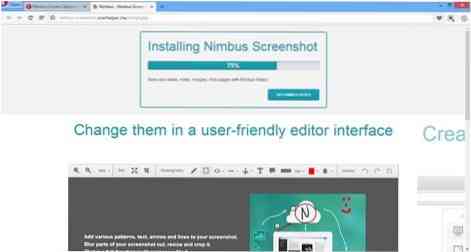
Používanie nástroja Nimbus Screen Capture na jednoduché snímanie snímok obrazovky celej webovej stránky v prehliadači Opera. Screenshoty môžete nasnímať buď kliknutím na tlačidlo v paneli s adresou. Alebo to môžete urobiť prostredníctvom kontextovej ponuky. Okrem toho môžete tiež priradiť klávesovú skratku na snímanie obrazovky vykonaním niekoľkých zmien v nastavení programu.
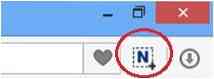
Pomocou tohto doplnku Opera na snímanie obrazovky môžete snímať snímku obrazovky niekoľkými spôsobmi; ako si prajete. Môžete zachytiť celá webová stránka otvorený v prehliadači Opera. Alebo môžete vyberte požadovanú časť obrazovky a zachyťte ju. Alebo môžete tiež nasnímajte časť prehliadača, ktorá sa zobrazuje na vašej obrazovke. Nielen to, môžete tiež vytvorte si vlastný model, a urobte snímku obrazovky v tomto tvare.
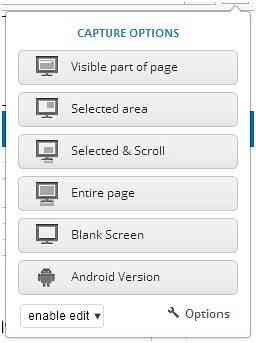
Vďaka týmto vlastnostiam sa nástroj Nimbus Screen Capture považuje za efektívny nástroj na prácu.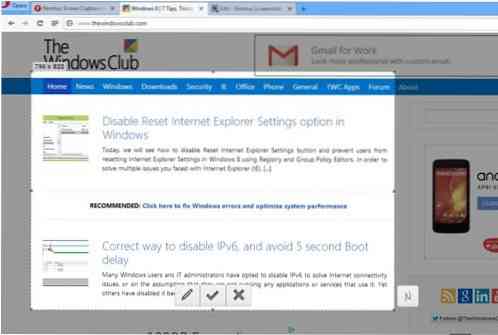
Keď nasnímate obrazovku, Nimbus sa presunie do okna editora. Tu môžete upraviť obrázok, pridať textové polia, pridať hovory a mnoho ďalších. Po dokončení kliknite na „Hotovo“ a konečný výstup sa uloží.
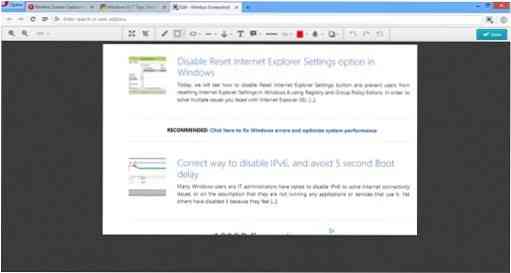
Nástroje, ktoré ponúka Nimbus
Program Nimbus Screen Capture je nabitý množstvom nástrojov. Niektoré z nich sú uvedené v zozname takto:
- Nástroj na zmenu veľkosti na zmenu veľkosti snímky obrazovky
- Zväčšovacie sklo na priblíženie a oddialenie
- Nástroj Kruh na kreslenie kruhov
- Nástroj na orezanie
- Nástroj na ceruzku
- Nástroje na priame a zakrivené čiary na kreslenie rôznych tvarov
- Textový nástroj na zadanie textu na snímku obrazovky
- Náradie nástroj
- Farebný nástroj
- Nástroj na rozostrenie
- Nástroj Späť a Znova
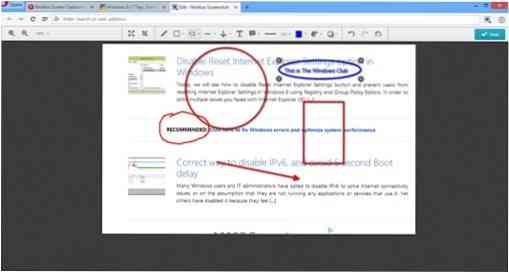
Okrem týchto nástrojov ponúka Nimbus množstvo malých nástrojov, ktoré vám pomôžu obísť snímku obrazovky.
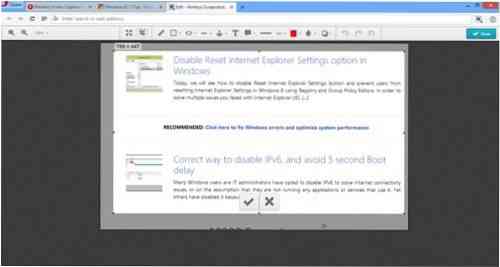
Ako uložiť snímku obrazovky
Po dokončení snímky obrazovky ju môžete uložiť niekoľkými spôsobmi. Môžeš,
- Uložte snímku obrazovky do programu Nimbus. Na to je potrebné vytvoriť účet Nimbus.
- Uložte ho ako obrázok
- Odoslané na Disk Google
Okrem toho môžete výsledný obrázok dokonca priamo vytlačiť bez jeho uloženia.
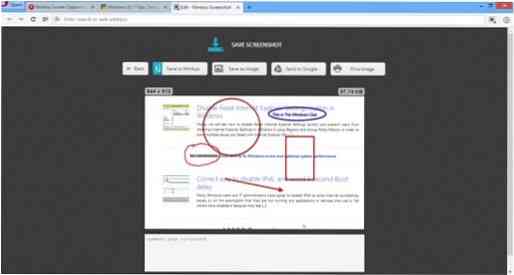
Konečné zamyslenie sa nad Nimbusom
Nástroj Nimbus Screen Capture určite uľahčuje život pri snímaní snímok obrazovky v prehliadači Opera. Určite máme pocit, že rozšírenie stojí za vyskúšanie. Rozšírenie Opera si môžete stiahnuť tu. Bezplatný softvér pre stolné počítače a rozšírenia prehľadávača pre Chrome a Firefox si môžete stiahnuť na jeho domovskej stránke.
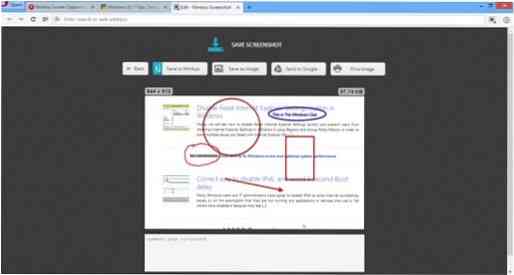
 Phenquestions
Phenquestions


